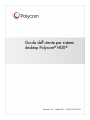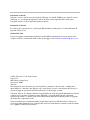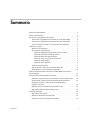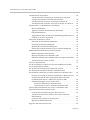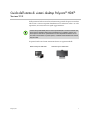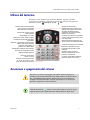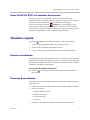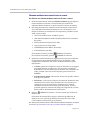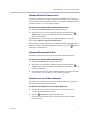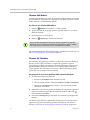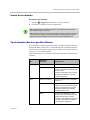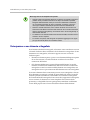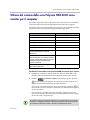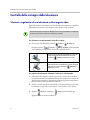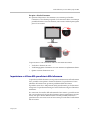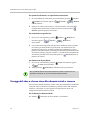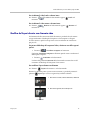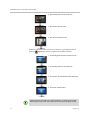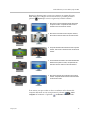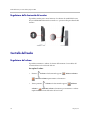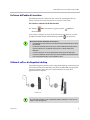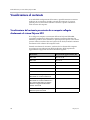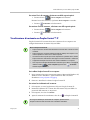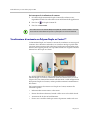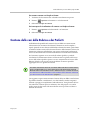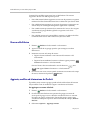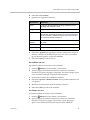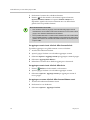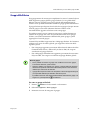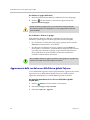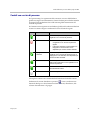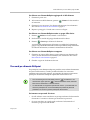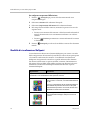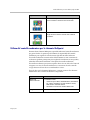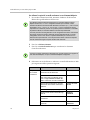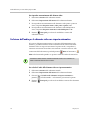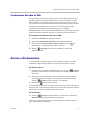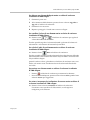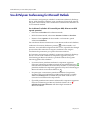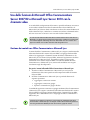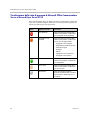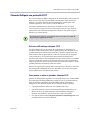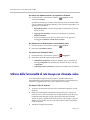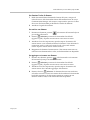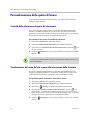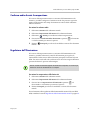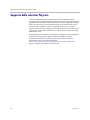Versione 3.0.5 | Luglio 2012 | 3725-27724-007/A
Guida dell'utente per sistemi
desktop Polycom
®
HDX
®

© 2012 Polycom, Inc. Tutti i diritti riservati.
Polycom, Inc.
6001 America Center Drive
San Jose CA 95002
Stati Uniti
Nessuna parte di questo documento può essere riprodotta o trasmessa in alcuna forma o mediante alcun
mezzo elettronico o meccanico per qualsiasi scopo, senza il previo consenso scritto da parte di Polycom, Inc.
Secondo la legge, la riproduzione include la traduzione in un'altra lingua o formato.
Tra le parti, Polycom, Inc. detiene la titolarità e la proprietà di tutti i diritti di proprietà relativamente al software
contenuto nei suoi prodotti. Il software è protetto dalle leggi sul copyright degli Stati Uniti e dai trattati
internazionali. Pertanto, il software dovrà essere trattato come qualsiasi altro materiale protetto da copyright,
ad esempio libri o registrazioni audio.
Questo manuale è stato accuratamente redatto per garantire la precisione delle informazioni. Polycom, Inc.
non è responsabile di eventuali errori di stampa o di trascrizione. Le informazioni contenute in questo documento
sono soggette a modifiche senza preavviso.
ii
Informazioni sui marchi
Polycom
®
e i nomi e i marchi associati ai prodotti di Polycom sono marchi di fabbrica e/o marchi di servizio
di Polycom, Inc., nonché marchi registrati e/o marchi di diritto comune negli Stati Uniti e in altri paesi.
Tutti gli altri marchi sono di proprietà dei rispettivi proprietari.
Informazioni sui brevetti
Il prodotto incluso è protetto da uno o più brevetti degli Stati Uniti e di altri paesi e/o in attesa di brevetto di
proprietà di Polycom, Inc.
Commenti dei clienti
Polycom si impegna costantemente a migliorare la qualità della documentazione fornita, per questo motivo
accoglie con favore i commenti dei clienti. Inviare un messaggio e-mail a videodocumentati[email protected].

Polycom, Inc. iii
Sommario
Utilizzo del telecomando . . . . . . . . . . . . . . . . . . . . . . . . . . . . . . . . . . . . . . . . . . 2
Utilizzo del tastierino . . . . . . . . . . . . . . . . . . . . . . . . . . . . . . . . . . . . . . . . . . . . . 3
Accensione e spegnimento del sistema . . . . . . . . . . . . . . . . . . . . . . . . . . . . . . 3
Accensione e spegnimento del sistema Polycom HDX 4000 . . . . . . . . . 4
Accensione e spegnimento del sistema Polycom HDX 4500 . . . . . . . . . 4
Power-On Self Test (POST, test automatico di accensione) . . . . . . . . . . 5
Chiamata e risposta . . . . . . . . . . . . . . . . . . . . . . . . . . . . . . . . . . . . . . . . . . . . . . . 5
Risposta a una chiamata . . . . . . . . . . . . . . . . . . . . . . . . . . . . . . . . . . . . . . . 5
Esecuzione di una chiamata . . . . . . . . . . . . . . . . . . . . . . . . . . . . . . . . . . . . 5
Chiamata mediante immissione di nome o numero . . . . . . . . . . . . 6
Chiamata dall'elenco Chiamate recenti . . . . . . . . . . . . . . . . . . . . . . . 7
Chiamata dalla schermata Preferiti . . . . . . . . . . . . . . . . . . . . . . . . . . 7
Chiamata a una voce di Num. abbreviata . . . . . . . . . . . . . . . . . . . . . 7
Chiamate dalla Rubrica . . . . . . . . . . . . . . . . . . . . . . . . . . . . . . . . . . . . 8
Chiamate dal Calendario . . . . . . . . . . . . . . . . . . . . . . . . . . . . . . . . . . . 8
Termine di una chiamata . . . . . . . . . . . . . . . . . . . . . . . . . . . . . . . . . . . . . . . 9
Tipi di chiamata video che è possibile effettuare . . . . . . . . . . . . . . . . . . . 9
Partecipazione a una chiamata crittografata . . . . . . . . . . . . . . . . . . . . . 10
Utilizzo del sistema della serie Polycom HDX 4000 come monitor
per il computer . . . . . . . . . . . . . . . . . . . . . . . . . . . . . . . . . . . . . . . . . . . . . . . . . . 11
Controllo delle immagini della telecamera . . . . . . . . . . . . . . . . . . . . . . . . . . 12
Selezione e regolazione di una telecamera o altra sorgente video . . . 12
Impostazione e utilizzo delle preselezioni della telecamera . . . . . . . . 13
Passaggio dal video a schermo intero alla schermata
iniziale e viceversa . . . . . . . . . . . . . . . . . . . . . . . . . . . . . . . . . . . . . . . . . . . 14
Modifica del layout durante una chiamata video . . . . . . . . . . . . . . . . . 15
Regolazione della luminosità del monitor . . . . . . . . . . . . . . . . . . . . . . . 18
Controllo dell'audio . . . . . . . . . . . . . . . . . . . . . . . . . . . . . . . . . . . . . . . . . . . . . . 18
Regolazione del volume . . . . . . . . . . . . . . . . . . . . . . . . . . . . . . . . . . . . . . 18
Esclusione dell'audio del microfono . . . . . . . . . . . . . . . . . . . . . . . . . . . . 19
Utilizzo di cuffie o di altoparlanti desktop . . . . . . . . . . . . . . . . . . . . . . . 19

Guida dell'utente per sistemi desktop Polycom HDX
iv Polycom, Inc.
Visualizzazione di contenuto . . . . . . . . . . . . . . . . . . . . . . . . . . . . . . . . . . . . . . 20
Visualizzazione del contenuto proveniente da un computer
collegato direttamente al sistema Polycom HDX . . . . . . . . . . . . . . . . . 20
Visualizzazione di contenuto con People+Content™ IP . . . . . . . . . . . 21
Visualizzazione di contenuto con Polycom People on Content™ . . . 22
Gestione delle voci della Rubrica e dei Preferiti . . . . . . . . . . . . . . . . . . . . . . 23
Ricerca nella Rubrica . . . . . . . . . . . . . . . . . . . . . . . . . . . . . . . . . . . . . . . . . 24
Aggiunta, modifica ed eliminazione dei Preferiti . . . . . . . . . . . . . . . . . 24
Gruppi della Rubrica . . . . . . . . . . . . . . . . . . . . . . . . . . . . . . . . . . . . . . . . . 27
Aggiornamento delle voci dal server della Rubrica globale Polycom
. . . 28
Contatti con servizio di presenza . . . . . . . . . . . . . . . . . . . . . . . . . . . . . . . 29
Esecuzione di chiamate a più siti . . . . . . . . . . . . . . . . . . . . . . . . . . . . . . . . . . 30
Esecuzione di una chiamata Multipoint . . . . . . . . . . . . . . . . . . . . . . . . . 30
Password per chiamate Multipoint . . . . . . . . . . . . . . . . . . . . . . . . . . . . . 31
Modalità di visualizzazione Multipoint . . . . . . . . . . . . . . . . . . . . . . . . . 32
Utilizzo del controllo moderatore per le chiamate Multipoint . . . . . . 33
Modifica della modalità di risposta alle chiamate . . . . . . . . . . . . . . . . . . . . 35
Rifiuto temporaneo delle chiamate . . . . . . . . . . . . . . . . . . . . . . . . . . . . . 35
Risposta automatica a una chiamata video . . . . . . . . . . . . . . . . . . . . . . 35
Esclusione dell'audio per le chiamate video con risposta automatica
. . . 36
Visualizzazione del video sul Web . . . . . . . . . . . . . . . . . . . . . . . . . . . . . 37
Accesso e disconnessione . . . . . . . . . . . . . . . . . . . . . . . . . . . . . . . . . . . . . . . . . 37
Uso di un telefono di conferenza Polycom SoundStation
®
IP 7000
con un sistema Polycom HDX . . . . . . . . . . . . . . . . . . . . . . . . . . . . . . . . . . . . . 38
Uso di Polycom Conferencing for Microsoft Outlook . . . . . . . . . . . . . . . . . 40
Uso delle funzioni di Microsoft Office Communications
Server 2007 R2 o Microsoft Lync Server 2010 con le chiamate video . . . . . 41
Gestione dei contatti con Office Communicator o Microsoft Lync . . . 41
Visualizzazione dello stato di presenza di Microsoft Office
Communications Server o Microsoft Lync Server 2010 . . . . . . . . . . . . 42
Chiamate Multipoint con protocollo CCCP . . . . . . . . . . . . . . . . . . . . . . 43
Esclusione dell'audio per chiamate CCCP . . . . . . . . . . . . . . . . . . . . 43
Come mettere in attesa e riprendere chiamate CCCP . . . . . . . . . . 43
Utilizzo delle funzionalità di rete Avaya con chiamate video . . . . . . . . . . 44
Personalizzazione dello spazio di lavoro . . . . . . . . . . . . . . . . . . . . . . . . . . . . 46
Controllo della telecamera da parte del sito remoto . . . . . . . . . . . . . . . 46
Visualizzazione del nome del sito remoto alla connessione
della chiamata . . . . . . . . . . . . . . . . . . . . . . . . . . . . . . . . . . . . . . . . . . . . . . . 46
Conferma audio durante la composizione . . . . . . . . . . . . . . . . . . . . . . . 47
Regolazione dell'illuminazione . . . . . . . . . . . . . . . . . . . . . . . . . . . . . . . . 47
Supporto delle soluzioni Polycom . . . . . . . . . . . . . . . . . . . . . . . . . . . . . . . . . 48

Polycom, Inc. 1
Guida dell'utente di sistemi desktop Polycom
®
HDX
®
Versione 3.0.5
Nella presente Guida sono incluse informazioni generali che possono risultare
utili se non si è ancora acquisita familiarità con le conferenze video o se si ha
esperienza, ma è necessario un rapido aggiornamento.
In questa Guida sono fornite istruzioni relative ai seguenti modelli:
I sistemi Polycom® HDX® possono essere personalizzati in modo da mostrare solo
alcune opzioni utilizzate nella propria organizzazione. È possibile, pertanto, che
alcune opzioni descritte in questa Guida non siano disponibili sul sistema in uso.
Per ulteriori informazioni su queste opzioni, contattare l'amministratore del sistema
Polycom HDX.
Sistema Polycom HDX 4000 Sistema Polycom HDX 4500

Guida dell'utente per sistemi desktop Polycom HDX
2 Polycom, Inc.
Utilizzo del telecomando
Il telecomando viene utilizzato per effettuare chiamate, regolare il volume,
spostarsi tra le schermate e selezionare opzioni.
Selezionare una telecamera o
sorgente video del sito remoto
Accedere alla Guida in linea;
visualizzare lo stato del sistema
durante una chiamata
Per aumentare, ridurre o disattivare
l'audio proveniente dai siti remoti
Selezionare una telecamera o
sorgente video del sito locale
Immettere lettere o numeri; spostare
la telecamera in una posizione
preselezionata memorizzata
Premere una volta per inserire
un punto, due volte per i due
punti, tre volte per un asterisco
Controllare un registratore programmato o
un server Polycom RSS™
Memorizzare o richiamare le
preselezioni della telecamera, se
seguite da un numero; eliminare
tutte le preselezioni della telecamera
Consente di tornare alla schermata
precedente
Consente di scorrere i layout
dello schermo
Effettuare o rispondere a
una chiamata
Visualizzare la tastiera su schermo
per immettere testo
Selezionare una telecamera o un'altra
sorgente video
Premere per accendere il sistema; tenere
premuto per spegnerlo; è possibile
impostarlo per sospendere o riattivare il
sistema oppure per disattivare il tasto.
Avviare e interrompere l'invio di contenuto
ai siti remoti
Effettuare lo zoom avanti o indietro
Consente di escludere l'audio del microfono
diretto ai siti remoti
Consente di cancellare lettere o numeri
Consente di terminare una chiamata
Consente di visualizzare o gestire le
voci della rubrica
Consente di confermare la selezione
corrente e di eseguire funzioni sulle
voci evidenziate
Visualizzare le pressioni dei pulsanti e
i vari menu
Tornare alla schermata iniziale
Per spostarsi tra i menu utilizzando
i tasti quadridirezionali
Consente di visualizzare un menu
a schermo contenente funzioni
opzionali

Guida dell'utente per sistemi desktop Polycom HDX
Polycom, Inc. 3
Utilizzo del tastierino
Il tastierino viene utilizzato per effettuare chiamate, regolare il volume,
spostarsi tra le schermate e selezionare opzioni. Per accedere alla guida del
tastierino, premere Principale, quindi Info.
Accensione e spegnimento del sistema
Attenzione. Per evitare di danneggiare il file system, accertarsi di spegnere
unsistema Polycom HDX utilizzando il tasto di alimentazione del sistema stesso.
Una volta disattivata l'alimentazione, attendere almeno 15 secondi prima di
scollegare il sistema dalla relativa sorgente di alimentazione. Ciò consente di
garantire lo spegnimento corretto del sistema.
Il tasto di alimentazione influisce su tutti i sistemi HDX che si trovano entro il
raggio del telecomando, indipendentemente dall'impostazione dell'ID canale.
Selezionare la telecamera del sito
remoto o del sito locale da controllare.
Accedere alla Guida in linea;
visualizzare lo stato del sistema
durante una chiamata
Consente di visualizzare il menu
delle funzionalità opzionali
Consente di tornare alla schermata
precedente
Consente di scorrere i layout
dello schermo
Effettuare o rispondere a una chiamata;
indica lo stato della chiamata
Avviare e interrompere la
visualizzazione del contenuto
del
desktop del computer ai siti remoti
Effettuare lo zoom avanti o indietro
Consente di escludere l'audio del
microfono diretto ai siti remoti
Consente di cancellare
lettere o numeri
Consente di visualizzare o
gestire le voci della rubrica
Consente di confermare la selezione
corrente e di eseguire funzioni sulle
voci evidenziate
Spostamento tra i menu
Passare dalla vista del desktop
del computer a quella della
videoconferenza
e viceversa
Immettere lettere o numeri;
spostare la telecamera su una
posizione memorizzata
Consente di terminare una chiamata
Aumentare o abbassare l'audio
proveniente dai siti remoti e dal
computer
Premere una volta per inserire
un punto, due volte per i due
punti, tre volte per un asterisco
Visualizzare la tastiera sullo schermo

Guida dell'utente per sistemi desktop Polycom HDX
4 Polycom, Inc.
Accensione e spegnimento del sistema Polycom HDX 4000
Per accendere il sistema Polycom HDX 4000:
>> Premere il pulsante di alimentazione posto nella parte anteriore o laterale
del sistema.
Dopo circa 10 secondi viene visualizzata la schermata iniziale Polycom.
Per spegnere il sistema Polycom HDX 4000:
>> Tenere premuto il pulsante di alimentazione sulla parte anteriore del
sistema oppure il pulsante di alimentazione sul lato del monitor.
Il monitor e il sistema si spengono.
Una volta disattivata l'alimentazione, attendere almeno 15 secondi prima di
scollegare il sistema dalla relativa sorgente di alimentazione.
Per spegnere il monitor del sistema Polycom HDX 4000:
>> Premere il pulsante di alimentazione sulla parte laterale del monitor.
Il monitor entra in modalità standby. Il sistema rimane acceso.
Accensione e spegnimento del sistema Polycom HDX 4500
Per accendere il sistema Polycom HDX 4500:
>> Premere il pulsante di alimentazione sulla parte laterale del sistema.
Dopo circa 10 secondi viene visualizzata la schermata iniziale Polycom.
Per spegnere il sistema Polycom HDX 4500:
>> Tenere premuto il tasto di alimentazione sulla parte laterale del monitor.
Il monitor e il sistema si spengono.
Per spegnere il monitor del sistema Polycom HDX 4500:
>> Premere il pulsante di alimentazione posto sul lato del monitor.
Il monitor entra in modalità standby. Il sistema rimane acceso.

Guida dell'utente per sistemi desktop Polycom HDX
Polycom, Inc. 5
Power-On Self Test (POST, test automatico di accensione)
Una volta visualizzata la schermata iniziale, il sistema HDX esegue
automaticamente dei controlli sullo stato del sistema ad ogni avvio. All'inizio
di ogni controllo, sul Monitor 1 viene visualizzato un messaggio.
Se uno dei test fallisce, premere Riaggancia sul telecomando o sulla
tastierino per continuare il processo di avvio. Tuttavia, se uno dei test del
sistema fallisce, Polycom consiglia di contattare il supporto tecnico prima di
utilizzare il sistema HDX, anche se il sistema sembra avviarsi.
Chiamata e risposta
Il pulsante Chiama si accende per indicare lo stato della chiamata.
• La luce verde lampeggiante indica una chiamata in arrivo.
• La luce verde fissa indica una chiamata in corso.
• La luce verde che lampeggia lentamente indica la modalità standby.
Risposta a una chiamata
La modalità di gestione delle chiamate in arrivo di un sistema Polycom HDX
dipende dalla configurazione del sistema stesso. Il sistema può rispondere alla
chiamata automaticamente, rifiutare la chiamata automaticamente o chiedere
all'utente di rispondere manualmente.
Per rispondere alla chiamata manualmente:
>> Premere Chiama oppure selezionare Sì utilizzando il tastierino o il
telecomando.
Esecuzione di una chiamata
È possibile utilizzare il sistema per effettuare una chiamata video in uno dei
modi seguenti:
• Immissione di un nome o di un numero nella schermata Effettua chiamata.
• Scelta di un sito da:
— Elenco Chiamate recenti
— Schermata Preferiti
— Num. abbreviata
— Rubrica
• Chiamata in una riunione pianificata dalla schermata Calendario.

Guida dell'utente per sistemi desktop Polycom HDX
6 Polycom, Inc.
Chiamata mediante immissione di nome o numero
Per effettuare una chiamata mediante immissione di nome o numero:
1 Nella schermata iniziale selezionare Effettua chiamata oppure digitare i
numeri mediante il tastierino o il telecomando per accedere alla
schermata Effettua chiamata, se questa funzione è attivata sul sistema.
2 Nel campo di immissione, immettere le informazioni di composizione.
A seconda delle funzionalità del sistema in uso e del sistema a cui si
effettua la chiamata, le informazioni di composizione potrebbero essere
simili a questi esempi:
— 10.11.12.13 (indirizzo IPv4, includere i punti)
— 1b11:22ad:333a:444b:5cc5:66d6:e777:88f8 (indirizzo IPv6, includere i
due punti)
— 2555 (estensione E.164 per H.323 o SIP)
— stereo.polycom.com (nome DNS)
— 19782922854 (numero ISDN o di telefono)
— [email protected] (SIP)
Per immettere le lettere, premere Tastiera sul tastierino.
Per cancellare un numero, premere Cancella sul tastierino.
3 Immettere eventuali informazioni aggiuntive necessarie per la chiamata.
Le impostazioni disponibili dipendono dal tipo di chiamata e dalla
configurazione del sistema. Non tutte le chiamate richiedono queste
impostazioni:
— Velocità: specificare la frequenza o il tipo di chiamata. Per la maggior
parte delle chiamate, scegliere Auto per consentire al sistema di
determinare la velocità ottimale per la chiamata. Per le chiamate solo
audio, potrebbe essere necessario impostare questa funzione su
Telefono.
— Secondo numero ISDN: utilizzare due numeri solo quando richiesto
dalla persona chiamata.
— Estensione: se è necessario comporre un'estensione (indirizzo E.164),
immetterla nel secondo campo di immissione. Se il sistema non è
configurato con un secondo campo di immissione, è possibile
immetterlo alla relativa richiesta da parte del gateway. È inoltre
possibile specificare caratteri nella stringa di composizione, secondo
quanto indicato dall'amministratore del sistema.
4 Premere Chiama sul tastierino o sul telecomando per effettuare la
chiamata.
Sul monitor del sistema HDX vengono visualizzati gli indicatori di
chiamata in corso. Quando gli indicatori diventano di colore verde,
è stata stabilita la connessione per la chiamata.
Per ulteriori informazioni sull'uso della schermata Effettua chiamata, consultare
la sezione Tipi di chiamata video che è possibile effettuare a pagina 9.

Guida dell'utente per sistemi desktop Polycom HDX
Polycom, Inc. 7
Chiamata dall'elenco Chiamate recenti
Se l'accesso a Chiamate recenti è consentito dall'amministratore di sistema,
è possibile selezionare un numero da chiamare dall'elenco dei siti chiamati di
recente. Nella schermata Chiamate recenti sono disponibili i dettagli di tutte le
chiamate in arrivo e in uscita, inclusa la durata.
Per effettuare una chiamata dalla schermata Chiamate recenti:
1 Selezionare Chiamate recenti dalla schermata iniziale.
2 Scorrere fino alla voce che si desidera chiamare, quindi premere
Chiama oppure premere il numero di riferimento visualizzato accanto
alla voce da chiamare.
È possibile filtrare l'elenco in base alle chiamate effettuate o ricevute,
selezionando Opzioni > Opzioni di ordinamento.
Per visualizzare maggiori dettagli su una chiamata elencata nella schermata
Chiamate recenti, evidenziare la chiamata desiderata e premere Info sul
tastierino o sul telecomando.
Chiamata dalla schermata Preferiti
È possibile visualizzare un elenco di contatti nella schermata Preferiti.
Per effettuare una chiamata dalla schermata Preferiti:
1 Selezionare Preferiti nella schermata iniziale.
2 Evidenziare il contatto che si desidera chiamare, quindi premere
Chiama oppure premere il numero di riferimento visualizzato accanto al
contatto da chiamare.
3 Per ulteriori informazioni sulla schermata Preferiti, consultare la sezione
Gestione delle voci della Rubrica e dei Preferiti a pagina 23.
Chiamata a una voce di Num. abbreviata
È possibile che l'amministratore del sistema abbia configurato i pulsanti di
Num. abbreviata nella schermata iniziale.
Per effettuare una chiamata a una voce di Num. abbreviata:
1 Evidenziare la voce di Num. abbreviata che si desidera chiamare
visualizzata nella schermata iniziale.
2 Premere Chiama per effettuare la chiamata.
Per ulteriori informazioni sulle voci di Num. abbreviata, contattare
l'amministratore.

Guida dell'utente per sistemi desktop Polycom HDX
8 Polycom, Inc.
Chiamate dalla Rubrica
La rubrica può includere un elenco di siti memorizzati localmente sul sistema
Polycom HDX. Se il sistema è stato registrato in una Rubrica globale, saranno
incluse anche le voci della Rubrica globale.
Per effettuare una chiamata dalla Rubrica:
1 Premere Rubrica sul tastierino o sul telecomando.
2 Aprire la cartella di un gruppo specifico per individuare la voce che si
desidera chiamare.
3 Evidenziare la voce da chiamare.
4 Premere Chiama per effettuare la chiamata.
Per ulteriori informazioni sull'uso della rubrica, consultare la sezione Gestione
delle voci della Rubrica e dei Preferiti a pagina 23.
Chiamate dal Calendario
Se il sistema è configurato per stabilire la connessione a Microsoft Exchange
Server e nel sito locale è installato il componente aggiuntivo Polycom
Conferencing per Microsoft Outlook, è possibile partecipare a una riunione
pianificata dalla schermata Calendario. Se la schermata del Calendario è
vuota, significa che il sistema non è connesso a Microsoft Exchange Server
oppure che non è pianificata alcuna riunione.
Per partecipare a una riunione pianificata dalla schermata Calendario:
1 Accedere alla schermata Calendario.
— Selezionare Calendario nella schermata iniziale.
— Nella schermata iniziale, selezionare Sistema > Utilità > Calendario.
— Premere il tasto Opzione sul tastierino o sul telecomando, quindi
selezionare Calendario.
2 Individuare una riunione pianificata mediante il componente aggiuntivo
Polycom Conferencing per Microsoft Outlook, indicato dall'icona
nella schermata Calendario.
3 Selezionare Partecipa ora per effettuare una chiamata e partecipare alla
riunione.
Per ulteriori informazioni su Microsoft Exchange Server e sul componente
aggiuntivo Polycom Conferencing per Microsoft Outlook, consultare la
sezione Uso di Polycom Conferencing for Microsoft Outlook a pagina 40.
A seconda della configurazione del sistema, quando si effettua una chiamata
utilizzando una voce contenente informazioni di chiamata IP e ISDN, è possibile
che venga richiesto di specificare in che modo effettuare la chiamata.

Guida dell'utente per sistemi desktop Polycom HDX
Polycom, Inc. 9
Termine di una chiamata
Per terminare una chiamata:
1 Premere Riaggancia sul tastierino o sul telecomando.
2 Se richiesto, confermare di voler riagganciare.
Tipi di chiamata video che è possibile effettuare
A seconda della configurazione del sistema, è possibile effettuare chiamate
utilizzando ISDN, H.323, SIP o V.35/RS-449/RS-530. È possibile effettuare
una chiamata solo audio dai sistemi Polycom HDX con le opzioni Telefono
analogico o Voce su ISDN abilitate.
Nella tabella seguente sono elencate alcune delle possibili combinazioni di
chiamata.
Nelle chiamate video, in assenza di conferma, la chiamata verrà disconnessa
automaticamente dopo 60 secondi.
Nelle chiamate solo audio, se la persona al telefono analogico riaggancia per prima,
è necessario disconnettere la chiamata dal sistema Polycom HDX, così come si
riaggancia il ricevitore del telefono per terminare una telefonata tradizionale.
Da:
È possibile
chiamare: Componendo:
ISDN ISDN Numero di telefono.
IP Il numero di telefono del gateway del sito
remoto e l'estensione (indirizzo E.164)
del sito remoto.
Immettere l'estensione dopo il numero
del gateway o attendere che venga
richiesto dal gateway.
LAN Siti di rete e pubblici SIP URI, indirizzo E.164, nome DNS o
indirizzo IP.
Siti protetti e privati In genere, il numero del gateway del sito
remoto e il numero del sistema del sito
remoto. Per informazioni sul metodo
ottimale per effettuare la chiamata,
consultare il sito remoto.
ISDN A seconda del gatekeeper H.323 o
del server SIP, codice di accesso del
gateway del sito locale, codice di
velocità e numero ISDN del sito remoto.
Per ulteriori informazioni, contattare
l'amministratore del sistema.

Guida dell'utente per sistemi desktop Polycom HDX
10 Polycom, Inc.
Partecipazione a una chiamata crittografata
Se nel sistema è abilitata la crittografia, sul monitor viene visualizzata un'icona
a forma di lucchetto chiuso ad indicare che la chiamata è crittografata. Se una
chiamata non è crittografata, sul monitor appare un'icona a forma di
lucchetto aperto.
• Durante una chiamata punto a punto o una chiamata Multipoint ospitata
da un altro sistema, l'icona del lucchetto visualizza lo stato della
connessione dell'utente.
• Se la chiamata Multipoint è ospitata dal sistema dell'utente, l'icona del
lucchetto visualizza una combinazione dello stato di tutte le connessioni:
crittografata se tutte le connessioni della chiamata sono crittografate, non
crittografata se una o più connessioni della chiamata non sono crittografate.
In un'unica chiamata alcune connessioni possono essere crittografate e altre no.
Se la chiamata è sovrapposta o include un punto finale solo audio, l'icona del
lucchetto potrebbe non indicare correttamente se la chiamata è crittografata.
Se il sistema richiede la crittografia, il sito remoto deve supportare la crittografia;
in caso contrario, la chiamata non verrà completata. Per evitare rischi di
protezione, è consigliabile che tutti i partecipanti comunichino verbalmente
lo stato delle proprie icone a forma di lucchetto all'inizio della chiamata.
Note sugli scenari di composizione speciale:
•
Quando si chiama un sistema IP attraverso un gateway che richiede un'estensione
(indirizzo E.164), immettere l'estensione nel campo di chiamata se possibile.
Rivolgersi all'amministratore di rete per conoscere il delimitatore di estensione
che è necessario immettere nel campo di chiamata. Ad esempio, per alcune
reti vengono utilizzati i simboli ## per separare l'estensione dall'indirizzo IP.
• Quando si include l'estensione, viene richiesto di salvare sia il numero che
l'estensione nella Rubrica al termine della chiamata. Se si immette l'estensione
dopo la connessione del gateway, verrà salvato solo il numero del gateway al
termine della chiamata.
• Per effettuare una chiamata all'estensione del sistema PBX, immettere l'interno
anziché il numero completo.
• Per inserire una pausa, nella stringa di composizione aggiungere una virgola
per ogni secondo di pausa che si desidera inserire.

Guida dell'utente per sistemi desktop Polycom HDX
Polycom, Inc. 11
Utilizzo del sistema della serie Polycom HDX 4000 come
monitor per il computer
È possibile risparmiare spazio nell'ufficio o nella sala conferenze utilizzando
lo schermo della serie Polycom HDX 4000 come monitor per computer.
Controllare che il video del computer sia configurato per utilizzare una delle
seguenti risoluzioni e frequenze di aggiornamento supportate:
Per utilizzare il sistema della serie Polycom HDX 4000 come monitor per il computer:
1 Collegare il computer al sistema della serie Polycom HDX 4000 come
illustrato nella documentazione di installazione fornita con il sistema.
2 Premere Visualizza computer sul tastierino oppure premere
sul telecomando per alternare la visualizzazione del contenuto del
computer e del video del sistema di videoconferenza.
Se è in corso una chiamata senza l'invio di contenuto, premendo sul
telecomando si invia il contenuto visualizzato sul desktop del computer in
uso al sito remoto.
Se il computer è portatile, può essere necessario premere alcuni tasti
funzione per inviare video dalla porta VGA del portatile in modo analogo
all'invio di video a un proiettore.
Risoluzione Frequenza di aggiornamento (Hz)
VGA (640 x 480) 60, 72, 75, 85
SVGA (800 x 600) 60, 72, 75
XGA (1024 x 768) 60, 70, 75
HD 720p (1280 x 720) 50, 60
SXGA (1280 x 960) 60
SXGA (1280 x 1024) 60, 75
WSXGA+ (1680 x 1050) – Consigliata per
i sistemi HDX 4000 con versione
hardware A
60
WSXGA+ (1600 x 900) – Consigliata per i
sistemi HDX 4000 con versione hardware
C e per i sistemi HDX 4000 con versione
hardware A aggiornati all'hardware
monitor versione B
60
1080p (1920 x 1080) – Consigliata solo
per i sistemi HDX 4500.
60
Se si utilizza lo schermo del sistema della serie Polycom HDX 4000 come monitor per
computer, è consigliabile configurare il sistema per la risposta manuale alle chiamate.
Ciò impedisce ai chiamanti di vedere o ascoltare inaspettatamente l'utente.

Guida dell'utente per sistemi desktop Polycom HDX
12 Polycom, Inc.
Controllo delle immagini della telecamera
Selezione e regolazione di una telecamera o altra sorgente video
È possibile utilizzare il tastierino o il telecomando per selezionare e regolare la
telecamera incorporata o altre sorgenti video del sito locale o remoto.
Per selezionare una telecamera del sito locale o remoto:
>> Se è in corso una chiamata, premere Locale o Remoto sul
tastierino oppure Locale o Remoto sul telecomando
per selezionare il controllo del sito locale o di quello remoto.
Per regolare una telecamera utilizzando il tastierino o il telecomando:
1 Selezionare una sorgente video del sito locale o remoto che si desidera
controllare. Durante una chiamata Multipoint ospitata da un sistema che
partecipa alla chiamata, è unicamente possibile regolare una telecamera
del sito remoto che ha attualmente la parola.
2 Premere i tasti di direzione sul tastierino o sul telecomando per spostare
la telecamera verso l'alto, verso il basso, verso sinistra o verso destra.
3 Premere Zoom sul tastierino o Zoom sul telecomando per
applicare lo zoom avanti o indietro.
È possibile regolare la telecamera del sito remoto solo se quest'ultima è configurata
nel sito remoto stesso in modo di consentirne il controllo.
Questa icona visualizzata sullo schermo indica che
è stata selezionata la telecamera del sito locale.
Il pulsante Locale sul tastierino è acceso.
Questa icona visualizzata sullo schermo indica che è
stata selezionata una telecamera o un’altra sorgente
video del sito remoto. Il pulsante Remoto sul
tastierino è acceso.

Guida dell'utente per sistemi desktop Polycom HDX
Polycom, Inc. 13
Per aprire o chiudere l'otturatore:
>> Spostare il dispositivo di scorrimento verso sinistra per chiudere
l'otturatore o verso destra per aprirlo. Con l'otturatore chiuso, è comunque
possibile effettuare e ricevere chiamate, senza essere visibili ai partecipanti
presso il sito remoto.
La spia accanto o sotto l'otturatore indica lo stato della telecamera.
• Verde fisso: chiamata in corso.
•
Verde lampeggiante: chiamata in corso con otturatore completamente chiuso.
• Spenta: nessuna chiamata in corso.
Impostazione e utilizzo delle preselezioni della telecamera
Le preselezioni della telecamera sono posizioni memorizzate nella telecamera
che è possibile creare prima o durante la chiamata. La preselezione 0 viene
utilizzata dal sistema come posizione predefinita della telecamera.
È possibile creare fino a 100 posizioni (0-99) preselezionate per la telecamera
incorporata. Le preselezioni rimangono attive finché non vengono eliminate o
modificate.
Se è consentito il controllo della telecamera del sito remoto, è possibile creare
fino a 16 preselezioni (0-15) per tale telecamera. Queste preselezioni vengono
salvate solo per la durata della chiamata. È inoltre possibile utilizzare le
preselezioni che sono state create sul sito remoto per controllare la telecamera
del sito remoto.

Guida dell'utente per sistemi desktop Polycom HDX
14 Polycom, Inc.
Per spostare la telecamera su una preselezione memorizzata:
1 Se viene stabilita la connessione per una chiamata, premere Locale o
Remoto sul tastierino oppure Locale o Remoto
sul telecomando.
2 Premere un numero sul tastierino o sul telecomando. A seconda della
configurazione del sistema, potrebbe essere necessario premere
Preselez. prima di premere un numero.
Per memorizzare una preselezione:
1 Se è in corso una chiamata, premere Locale o Remoto sul
tastierino oppure Locale o Remoto sul
telecomando.
2 Con la telecamera impostata sulla posizione desiderata, tenere premuto
un numero per memorizzare la preselezione. Per memorizzare una
preselezione a due cifre, premere la prima cifra rapidamente e tenere
premuto il secondo numero. Eventuali preselezioni esistenti memorizzate
sul numero premuto vengono sostituite. A seconda della configurazione
del sistema, potrebbe essere necessario premere Preselez. prima di
premere un numero.
Per eliminare tutte le preselezioni:
1 Se è in corso una chiamata, premere Locale sul tastierino oppure
Locale sul telecomando.
2 Tenere premuto Cancella per eliminare tutte le preselezioni.
Passaggio dal video a schermo intero alla schermata iniziale e viceversa
Alla connessione della chiamata, il video viene automaticamente visualizzato
a schermo intero. Durante una chiamata è possibile tornare alla schermata
iniziale se, ad esempio, occorre regolare un'impostazione utente e la
configurazione del sistema lo consente.
Per visualizzare la schermata iniziale:
>> Premere Principale sul telecomando o sul tastierino.
Non è possibile eliminare una sola preselezione. Pertanto, sovrascrivere una
preselezione esistente con la nuova posizione della telecamera.

Guida dell'utente per sistemi desktop Polycom HDX
Polycom, Inc. 15
Per visualizzare il video locale a schermo intero:
>> Premere Locale sul telecomando oppure Locale sul
tastierino.
Per visualizzare il video remoto a schermo intero:
>> Premere Remoto sul telecomando oppure Remoto sul
tastierino.
Modifica del layout durante una chiamata video
Nel momento della connessione della chiamata, è possibile che sul sistema
venga visualizzato il desktop del computer se un computer è collegato.
Il video remoto e quello locale possono essere visualizzati in una finestra
più piccola.
Per passare dal desktop del computer al video, selezionare una delle seguenti
opzioni:
— Premere Visualizza computer sul tastierino.
Il pulsante Visualizza computer si illumina quando viene visualizzato il
desktop del computer.
— Premere Contenuto sul telecomando.
L'utilizzo del pulsante Contenuto del telecomando consente l'invio del
contenuto del desktop del computer al sito remoto.
Per modificare i layout durante una chiamata:
>> Premere Layout sul tastierino o sul telecomando.
Durante le chiamate punto a punto senza contenuto, è possibile premere il
pulsante Layout per scorrere i seguenti layout dello schermo:
1 Sito remoto e locale, stesse dimensioni, affiancati
2 Sito remoto grande, sito locale piccolo

Guida dell'utente per sistemi desktop Polycom HDX
16 Polycom, Inc.
Durante le chiamate punto a punto con contenuto, è possibile premere il
pulsante Layout per scorrere i seguenti layout dello schermo:
3 Sito locale grande, sito remoto piccolo
4 Sito locale a schermo intero
5 Sito remoto a schermo intero
1 Contenuto grande, siti locale e remoto piccoli
2 Contenuto grande, sito remoto piccolo
3 Contenuto e sito remoto delle stesse dimensioni
4 Contenuto, schermo intero
I sistemi Polycom HDX 4000 con versione hardware C e i sistemi Polycom HDX
4500 supportano solo due finestre nella funzione Emulazione di doppio monitor.
La pagina si sta caricando...
La pagina si sta caricando...
La pagina si sta caricando...
La pagina si sta caricando...
La pagina si sta caricando...
La pagina si sta caricando...
La pagina si sta caricando...
La pagina si sta caricando...
La pagina si sta caricando...
La pagina si sta caricando...
La pagina si sta caricando...
La pagina si sta caricando...
La pagina si sta caricando...
La pagina si sta caricando...
La pagina si sta caricando...
La pagina si sta caricando...
La pagina si sta caricando...
La pagina si sta caricando...
La pagina si sta caricando...
La pagina si sta caricando...
La pagina si sta caricando...
La pagina si sta caricando...
La pagina si sta caricando...
La pagina si sta caricando...
La pagina si sta caricando...
La pagina si sta caricando...
La pagina si sta caricando...
La pagina si sta caricando...
La pagina si sta caricando...
La pagina si sta caricando...
La pagina si sta caricando...
La pagina si sta caricando...
-
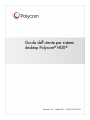 1
1
-
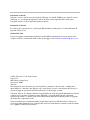 2
2
-
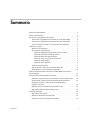 3
3
-
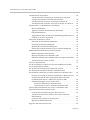 4
4
-
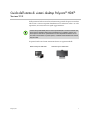 5
5
-
 6
6
-
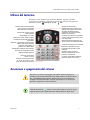 7
7
-
 8
8
-
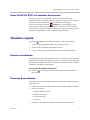 9
9
-
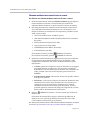 10
10
-
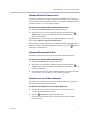 11
11
-
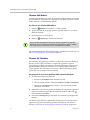 12
12
-
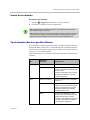 13
13
-
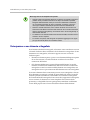 14
14
-
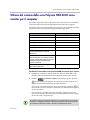 15
15
-
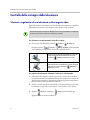 16
16
-
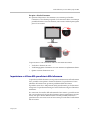 17
17
-
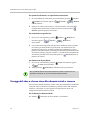 18
18
-
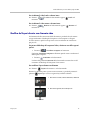 19
19
-
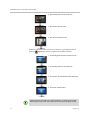 20
20
-
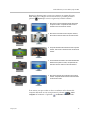 21
21
-
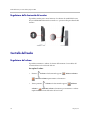 22
22
-
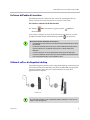 23
23
-
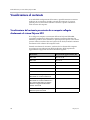 24
24
-
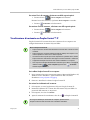 25
25
-
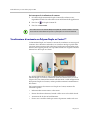 26
26
-
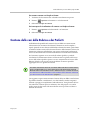 27
27
-
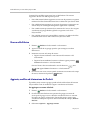 28
28
-
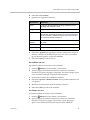 29
29
-
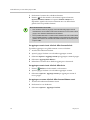 30
30
-
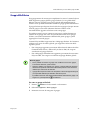 31
31
-
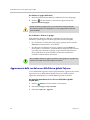 32
32
-
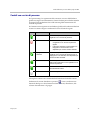 33
33
-
 34
34
-
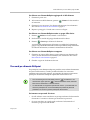 35
35
-
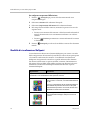 36
36
-
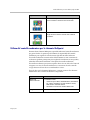 37
37
-
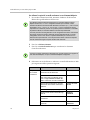 38
38
-
 39
39
-
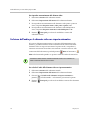 40
40
-
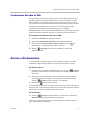 41
41
-
 42
42
-
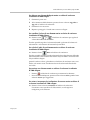 43
43
-
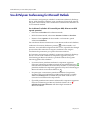 44
44
-
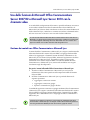 45
45
-
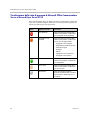 46
46
-
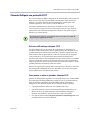 47
47
-
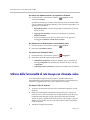 48
48
-
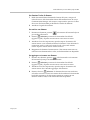 49
49
-
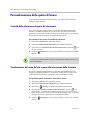 50
50
-
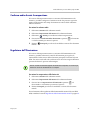 51
51
-
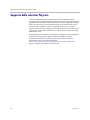 52
52
Documenti correlati
-
Poly HDX 7000 Guida utente
-
Poly HDX 7000 Administrator Guide
-
Poly HDX 7000 Guida utente
-
Poly CX7000 Guida utente
-
Poly CX7000 Administrator Guide
-
Poly CX5500 Guida utente
-
Poly SoundStation IP 7000 Video Integration Guida utente
-
Poly SoundStation IP 7000 Video Integration Guida utente
-
Poly VSX 7000 Guida Rapida
-
Poly CX5000 Guida d'installazione
Altri documenti
-
Polycom HDX Desktop Systems Integration Manual
-
Polycom QUICKSTART VS4000 Manuale utente
-
Polycom QUICKSTART VS4000 Manuale utente
-
Polycom DOC2709A Manuale utente
-
Polycom Webcam 3000 Manuale utente
-
Polycom CRT Television Manuale utente
-
DeLOCK 18341 Scheda dati
-
Polycom VIEWSTATION Setting Up
-
HP Conferencing Keyboard Guida d'installazione
-
Digitus DS-55580 Guida Rapida